
ייבוא/ייצוא כל ההגדרות
ניתן לייצא את כל נתוני הגדרות מהמכשיר ולשמור אותם במחשב, ולאחר מכן לייבא אותם בעת קביעת התצורה של הגדרות במכשיר חדש, למשל כשקונים מכשיר חלופי. אם ברצונך לקבוע אותן הגדרות בשני מכשירי מדפסת רב-תפקודית של Canon (או ביותר משניים)*, ניתן לייצא את כל ההגדרות ממכשיר אחד ולייבא את כולן למכשירים האחרים, וכך מתבטל הצורך לקבוע תצורה בכל מכשיר ומכשיר בנפרד. כדי לבצע את הפעולות האלה, היכנס אל ממשק המשתמש המרוחק עם הרשאות מנהל.
* אך ורק בדגמים התומכים בייבוא/ייצוא של כל ההגדרות
ייצוא כל ההגדרות
1
הפעל את ממשק המשתמש המרוחק. הפעל את ממשק המשתמש המרוחק.
2
לחץ על [Settings/Registration] בדף הפורטל. מסך ממשק המשתמש המרוחק
3
לחץ על [Data Management]  [Export].
[Export].
 [Export].
[Export].4
סמן את תיבת הסימון עבור [Select All].

אפשר לייצא גם פריטים ספציפיים. למידע על אילו פריטי הגדרות/רישום מתאימים לאילו פריטים של פונקציית ייצוא האצווה של ממשק המשתמש המרוחק, ראה טבלת הגדרות/רישום.
5
הזן את הסיסמה ב[Encryption Password] ולחץ על [Start Exporting]  [OK].
[OK].
 [OK].
[OK].הסיסמה ב[Encryption Password] תידרש בעת ייבוא נתוני ההגדרות שיוצאו. השתמש בתווים אלפא-נומריים.
כדי לאשר, הזן סיסמה שוב ב[Confirm].
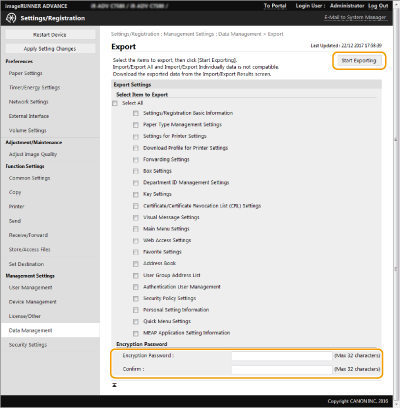

ייתכן שיחלוף זמן מה עד שתראה שינוי במסך. אסור ללחוץ על [Start Exporting] יותר מפעם אחת.
6
לחץ על [Check Status].
אם מופיעה ההודעה [Cannot be used when exporting.], אסור להשתמש בממשק המשתמש המרוחק כדי לבצע את הפעולות.
7
לחץ על [Start Downloading].
8
פעל בהתאם להוראות במסך כדי לציין את המיקום שבו יישמרו הנתונים.
 |
ייצוא כל נתוני ההגדרות בלי להשתמש במחשבניתן לייצא את כל נתוני ההגדרות אל מדיית זיכרון כגון התקן זיכרון USB. <יבוא/יצוא>  <יצא לזיכרון USB> <יצא לזיכרון USB> |
ייצוא כל ההגדרות
ניתן לייבא את כל נתוני ההגדרות שיוצאו אל מחשב. בעת הייבוא, ערכי ההגדרות שנקבעו קודם מוחלפים. שים לב, עם זאת, שייתכן שמכשירים מדגמים מסוימים אינם יכולים לייבא את כל פריטי ההגדרות. טבלת הגדרות/רישום
 |
בדוק פרטי מנהל המערכתבעת ייבוא הגדרות ניהול מזהה מחלקה אל מדפסת רב-תפקודית אחרת המותאמת לניהול מזהה מחלקה, מידע מנהל המערכת נמחק, והדבר עלול למנוע ממך מלהיכנס בעזרת מזהה מנהל המערכת וה-PIN הקודמים. לפני ביצוע פעולה זאת, הקפד לבדוק את מידע מנהל המערכת ששמור במכשיר המייצא. |
 |
בעת החלת הגדרות מדיניות אבטחהניתן לייבא את הגדרות מדיניות האבטחה רק אם סיסמת הגדרת מדיניות האבטחה של המכשיר המייצא תואמת לזאת של המכשיר המייבא, או אם לא הוגדרה סיסמה למכשיר המייבא. אם לא הוגדרה סיסמה למכשיר המייבא, הסיסמה שהוגדרה למכשיר המייצא מוגדרת במכשיר המייבא באופן אוטומטי. |
1
הפעל את ממשק המשתמש המרוחק. הפעל את ממשק המשתמש המרוחק.
2
לחץ על [Settings/Registration] בדף הפורטל. מסך ממשק המשתמש המרוחק
3
לחץ על [Data Management]  [Import].
[Import].
 [Import].
[Import].4
לחץ על [Browse...] וציין את הקובץ לייבוא.
5
הזן את הסיסמה ב[Decryption Password] , ולחץ [Start Importing]  [OK].
[OK].
 [OK].
[OK].ב[Decryption Password], הזן אותה סיסמה שהוזנה בעת ייצוא נתוני ההגדרות.
בחר את תיבת הסימון עבור [Create Import/Export Result Report] אם ברצונך ליצור פלט של תוצאות הייבוא כקובץ CSV.
נתוני הקובץ שנבחר מיובאים למכשיר.
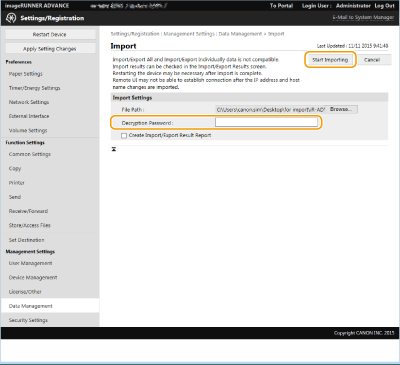
6
לחץ על [OK]  [Check Status].
[Check Status].
 [Check Status].
[Check Status].ייתכן שיהיה צורך להפעיל את המכשיר מחדש, תלוי בנתונים שיש לייבא. לחץ על [Perform Restart].
אם בחרת את תיבת הסימון עבור [Create Import/Export Result Report] בשלב הקודם, לחץ על [Settings/Registration]  [Data Management]
[Data Management]  [Import/Export Results]
[Import/Export Results]  [Create Report] כדי לייצא את תוצאות הייבוא.
[Create Report] כדי לייצא את תוצאות הייבוא.
 [Data Management]
[Data Management]  [Import/Export Results]
[Import/Export Results]  [Create Report] כדי לייצא את תוצאות הייבוא.
[Create Report] כדי לייצא את תוצאות הייבוא. |
ייבוא כל נתוני ההגדרות בלי להשתמש במחשבניתן לייבא את כל נתוני ההגדרות ממדית זיכרון כגון התקן זיכרון USB. <יבוא/יצוא>  <יבא מזיכרון USB> <יבא מזיכרון USB>נשמר קובץ דוח אחד בלבד. בפעם הבאה שמבוצע ייבוא אצווה, קובץ הדוח הקיים נמחק. דוחות ייווצרו בשפה הבאה. אם שפת התצוגה של המכשיר תוגדר כיפנית מיד לאחר תהליך הייבוא: יפנית אם שפת התצוגה של המכשיר תוגדר כשפה שאינה יפנית מיד לאחר תהליך הייבוא: אנגלית |